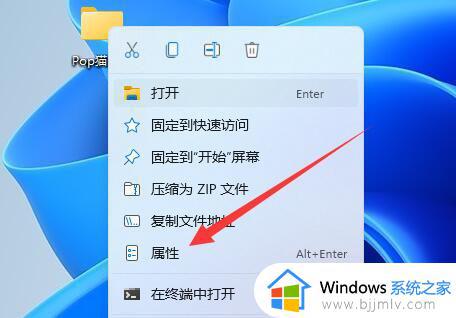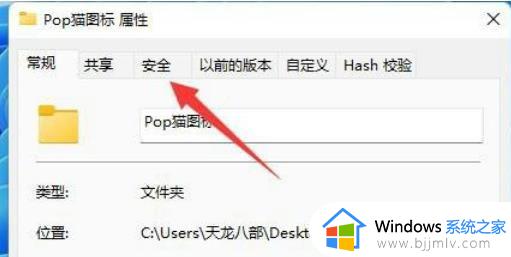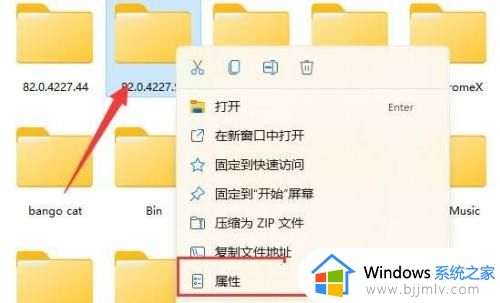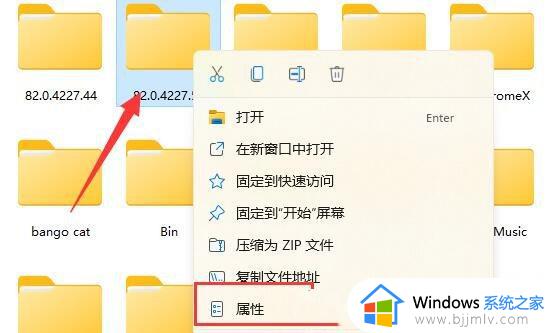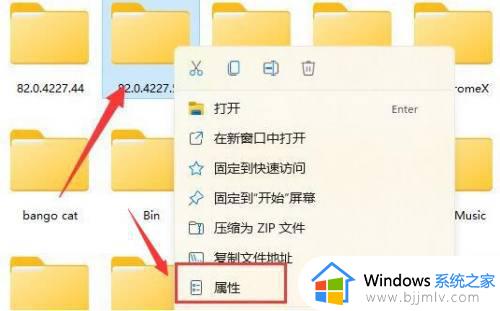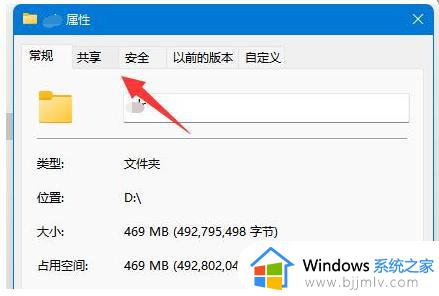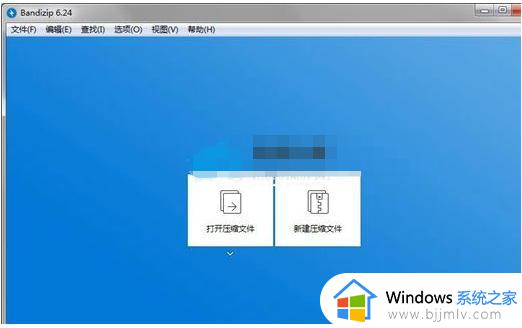文件夹只读属性去不掉怎么办win11 win11文件夹无法取消只读如何解决
更新时间:2024-01-09 17:11:01作者:qiaoyun
相信很多人在使用电脑的时候,经常会对文件夹权限进行设置,可是近日有用户升级到win11系统之后,发现文件夹只读,想要将文件夹只读属性去掉却发现去不掉,该怎么办呢,本文这就给大家讲述一下win11文件夹无法取消只读的解决方法吧。
方法如下:
1、首先右键文件夹,打开“属性”。
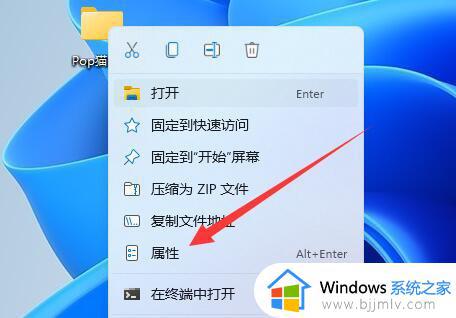
2、然后进入上方“安全”选项。
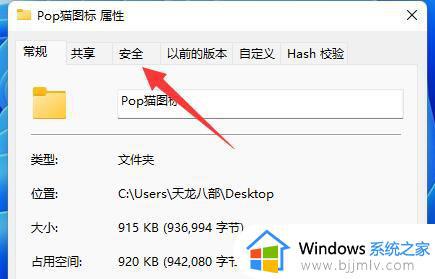
3、进入后,点开下面的“高级”。
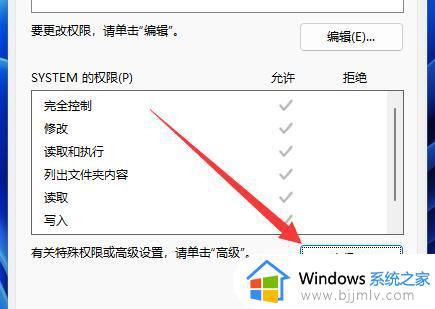
4、随后点击左下角的“添加”。
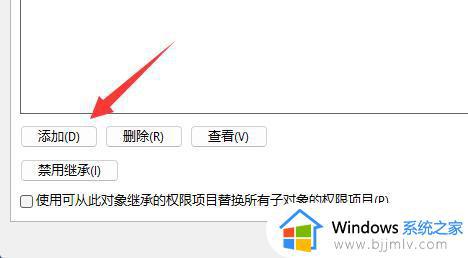
5、再点击顶部“选择主体”。
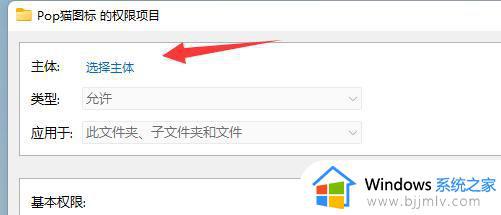
6、点开后,输入我们的账户名称,再“检查名称”并确定。
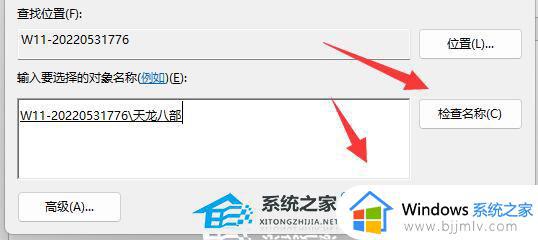
7、添加完成后,只要勾选上“完全控制”并保存就可以取消只读了。
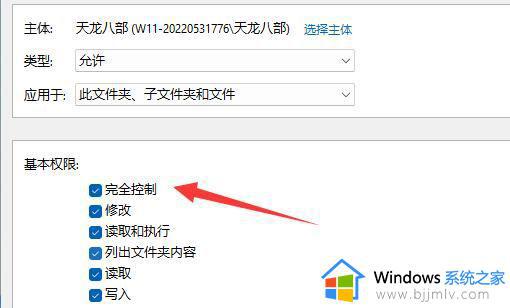
关于文件夹只读属性去不掉怎么办win11的详细内容就给大家介绍到这里了,遇到这样情况的用户们就按照上述方法步骤来进行解决吧。